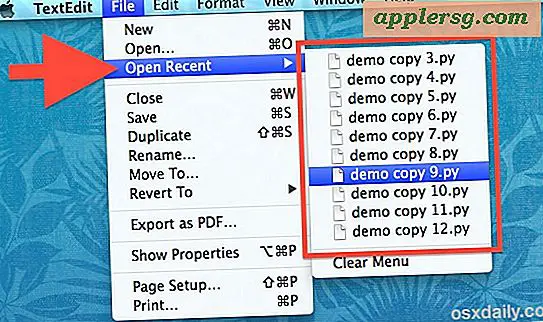Gör fönstret Ändra Animering Hastighet Instant i Mac OS X

När du trycker på den gröna maximeringsknappen för att ändra storlek på Windows på en Mac eller skicka saker till helskärmsläge, visar en snygg visuell animering omräkning av fönsterstorleken när det aktiva fönstret expanderar utåt. Även om det här ser bra ut och många användare kommer att vara nöjda med standardändringsanimeringstiden i OS X, kan det vara trögt för vissa användare, och andra kan bara inte vara en speciell fläkt av överflödiga ögonljusseffekter i allmänhet.
För Mac-användare som vill dramatiskt påskynda animeringstiden för händelser för fönsterändring kan du vända dig till terminalen och justera fönstret ändra storlek med en standardkommandosträng. Faktum är att genom att förkorta fönstret omdirigera tiden till en liten bråkdel av en sekund kan du i grund och botten göra ändringsprogrammet omedelbart, vilket kan ge en känsla av att OS X är lite snabbare.
Detta kräver användningen av terminalen som tenderar att begränsa dessa kommandon till mer avancerade användare. Kommandosträngarna fungerar desamma i alla moderna versioner av OS X, inklusive Yosemite och Mavericks.
Snabbt snabbare fönstret Ändra animationshastigheten i Mac OS X
- Öppna terminalen (finns i / Program / Utilities) och skriv exakt följande kommandorad:
- Avsluta och starta om alla appar för att ändringen ska träda i kraft, inklusive Finder
defaults write -g NSWindowResizeTime -float 0.003

Omstart av appar är viktigt för att ändringen ska kunna överföras till de här applikationerna. Du kan använda detta avsluta alla Apps Automator-skript som vi har täckt för, sluta manuellt av några aktiva GUI-applikationer eller till och med starta om Mac-datorn som kan vara enklare för vissa användare .
När du öppnar ett program igen, tryck på den gröna resize-knappen och fönstret för omformning av tid kommer nu bli blixtsnabbt och hoppar över expansionsanimeringen också. (Återkalla i OS X Yosemite måste du välja + Klicka på den gröna knappen om du vill zooma och ändra storlek istället för att skicka fönstret till helskärm)

Videon nedan visar före och efter effekten av att använda standardkommandot, vilket visar att fönstret ändrar tiden i terminalprogrammet vid standardinställningen och vid den ändrade snabba inställningen:
Och ja, detta ökar också animeringstiden om du använder tangentbordsgenvägar för att hantera ditt fönsterändring och zooma i OS X.
Slutresultatet, förutom det uppenbara, är att det kan få en Mac att känna sig snabbare, om bara en bråkdel av en sekund.
Återgå till standardfönstret Ändra animationshastigheten i Mac OS X
Om du har bestämt dig för att du inte är ett fan av det ultrasnabba fönstret, ändra storlek på tiden och vill ha den fina stretchiga animationen tillbaka, kan du antingen ändra ResizeTime eller helt enkelt ta bort standardsträngen med följande kommando in i Terminal:
defaults delete -g NSWindowResizeTime
Återigen måste du starta om alla aktiva applikationer för att ändringen ska träda i kraft och återgå till standardfönstret för resizing av animeringshastigheten.